Facebook Chat Room, juga disebut Facebook Messenger Room atau Facebook Room, adalah platform untuk obrolan video dengan 50 atau lebih peserta tanpa batas waktu. Penggunaan ruangan ini gratis, jadi Anda bebas melakukan video chat melalui ruangan.
Kebutuhan akan video chat atau percakapan virtual kini semakin meningkat. Oleh karena itu, penggunaan ruang konferensi sangat cocok untuk melakukan rapat online atau video chat lainnya dengan jumlah peserta yang banyak.
Hal terbaik dari ruang Facebook ini adalah Anda dapat melakukannya bahkan dengan orang yang tidak memiliki akun Facebook. Kini kembali dengan fitur room baru, media sosial Facebook pasti semakin memudahkan semua orang untuk menggunakannya.
Juga, banyak orang akan menggunakan obrolan video gratis tanpa membayar apa pun. Anda dapat menggunakan Ruang Facebook di ponsel atau PC Anda.
Baca Juga: Cara Bertemu Online di Webex
Nah, ada beberapa langkah yang harus diikuti saat menggunakan sebuah ruangan. Jika Anda tidak tahu caranya, lihat artikel ini.
Cara menggunakan ruang Facebook.
1. Buka Facebook
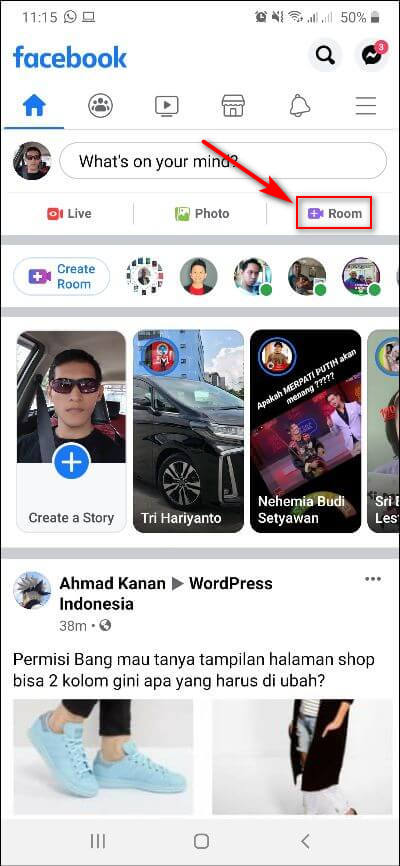
Cara pertama menggunakan Facebook Rooms adalah dengan membuka aplikasi Facebook terlebih dahulu. Anda dapat menemukan tombol “Buat forum atau buat forum” di beranda Facebook. Nah, tombol “Buat Forum” adalah ruangannya.
Jika Facebook tidak memiliki tombol “Buat Forum”, Anda harus memperbarui aplikasi Facebook Anda terlebih dahulu agar Facebook memiliki tampilan baru. Nah, setelah menemukan tombol “Buat forum”, klik di atasnya.
Anda dapat menemukan tombol ini saat membuka Facebook.
Periksa: Cara Bertemu dengan Skype
2. Buat ruangan
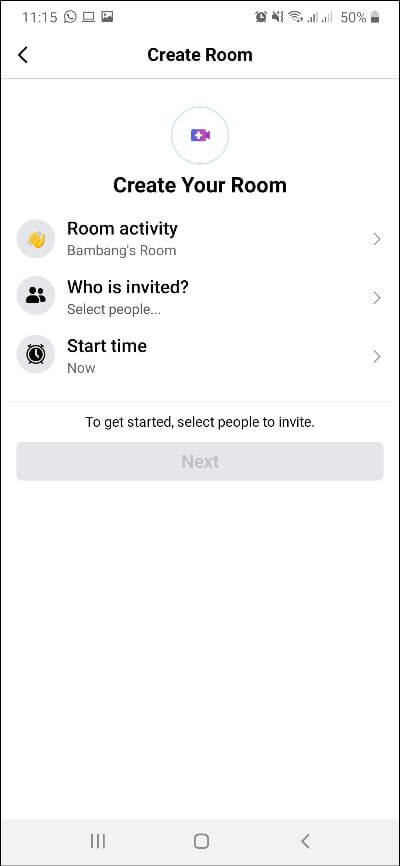
Selanjutnya, klik tombol Buat Forum dan Anda akan diminta untuk mengundang teman Anda ke ruang Facebook Anda. Metodenya sangat sederhana. yaitu “Siapa yang diundang?” adalah dengan mengklik tombol.
Dengan mengklik tombol tersebut, Anda dapat memilih teman mana yang akan bergabung dengan forum. “Siapa yang diundang?” Ada dua pilihan di sini. Pertama, ada opsi “Teman”, dan kedua, ada opsi “orang tertentu”. Keduanya memiliki arti tersendiri.
Tombol Teman berarti semua orang yang Anda dan teman Anda di Facebook dapat bergabung dengan forum yang Anda buat. Memilih orang tertentu berarti hanya orang tertentu yang Anda pilih yang dapat bergabung dengan ruang Anda.
Untuk teman, misalnya, kita memilih orang tertentu di sini karena kita tidak perlu lagi memilih teman. Anda juga dapat mengundang teman dengan membagikan tautan! Karena di room juga ada link dimana kamu bisa invite teman kamu ke video chat room.
3. Pilih dan undang kontak tertentu (opsional)
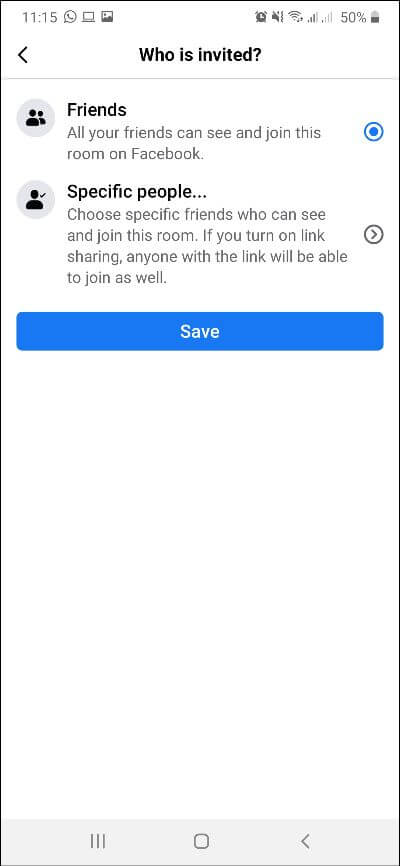
Opsi ketiga setelah memilih tombol “Orang Tertentu” adalah memilih nama teman Facebook yang dapat bergabung ke ruang Facebook berdasarkan pilihan dan jumlah yang Anda tentukan.
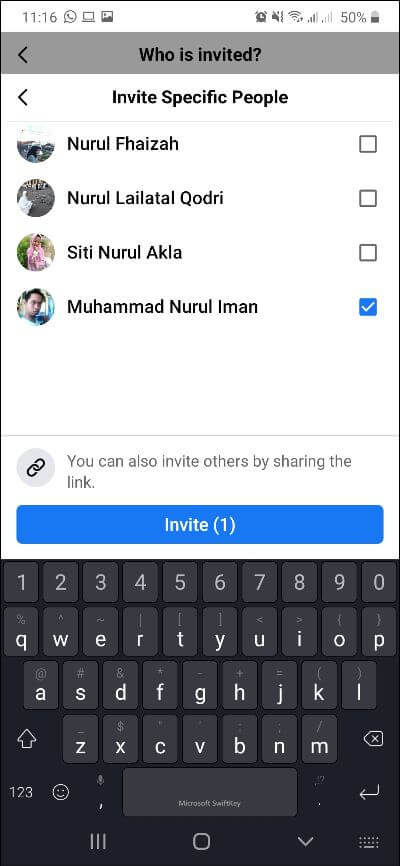
Setelah memilih nama teman Anda, cara selanjutnya adalah dengan mengklik “Undang” di bagian bawah. Kemudian klik tombol “Selanjutnya”. Melakukannya akan menyertakan undangan ke teman yang dipilih dalam notifikasi. Saat Anda menerima pemberitahuan atau tautan, Anda dapat langsung mengeklik tautan untuk berpartisipasi.
Jika teman Anda mengklik tautan atau tautan yang telah Anda bagikan dan meminta untuk bergabung ke ruang Facebook, Anda akan mendapatkan notifikasi atau notifikasi lagi.
Baca: Cara Menggunakan Google Kelas
4. Terima permintaan berlangganan Anda
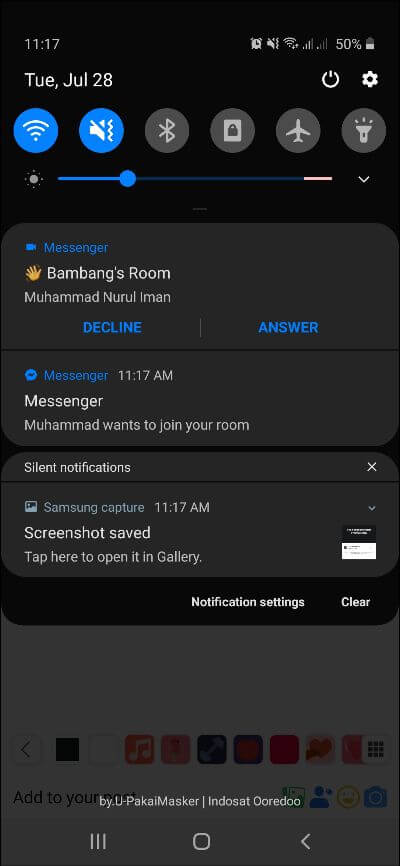
Anda harus menerima permintaan teman Anda untuk bergabung dengan mengklik “Balas” dengan cara berikut. Dengan mengklik tombol “Jawab”, teman Anda setuju untuk bergabung. Ini akan memulai ruang obrolan berikutnya di forum yang Anda buat.
Dalam obrolan video ini, Anda dapat terhubung dengan semua anggota forum.
5. Mulai gunakan Ruang Facebook
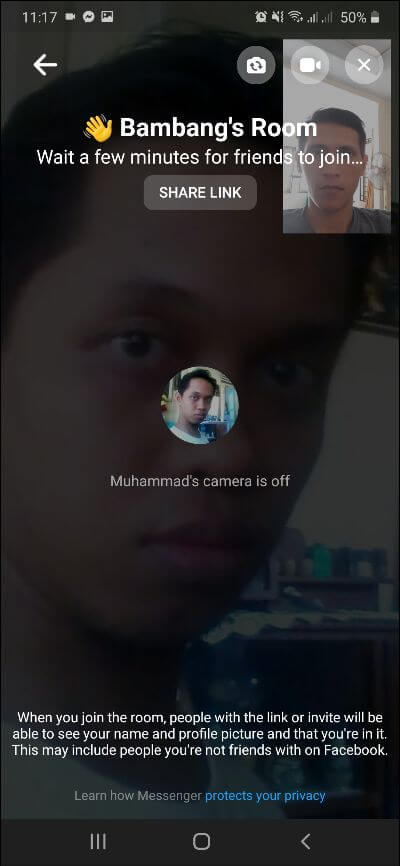
Nah, saat Anda masuk ke ruang Facebook, orang yang Anda undang bisa melihat nama dan foto profil Facebook Anda serta Anda. Dan profil Anda dapat dilihat oleh orang-orang yang tidak berteman dengan Anda di Facebook atau teman yang Anda undang yang bukan teman Facebook Anda.
Setelah selesai dengan obrolan online atau rapat yang Anda buat, Anda dapat berbagi ruangan yang ingin Anda simpan di garis waktu, atau jika Anda memiliki teman yang memerlukan informasi yang disertakan dalam obrolan video, Anda dapat membagikannya.
Jadi, seberapa mudahkah menggunakan ruang Facebook ini? Selain itu, baik itu ponsel baru atau ponsel lama, Facebook tidak perlu menginstal ulang aplikasi, karena aplikasi ini ada di semua ponsel kecuali Anda sendiri yang menghapus aplikasi tersebut secara eksplisit.
Berbeda dengan video chat di aplikasi lain yang harus kamu install terlebih dahulu karena jarang atau jarang kamu gunakan. Namun, jika Anda memiliki Facebook, Anda hanya perlu memperbaruinya lagi agar aplikasi terupdate. Segera setelah pembaruan, ruangan akan muncul di beranda Facebook.
Berikut adalah beberapa cara menggunakan Facebook Rooms untuk mengikuti kalian dengan cepat dan mudah. Lebih nyaman saat video chat dengan teman tanpa batas waktu. Ini juga mendukung penggunaan gratis tanpa pembayaran, jadi tentu saja jika Anda menggunakan ruang Facebook, Anda akan lebih bersemangat.
Nah, bagi Anda yang belum mencoba Facebook Rooms, yuk ajak teman-teman lain juga Facebook Rooms yang sangat mudah, cepat dan gratis dengan peserta banyak dan waktu singkat.
Terimakasih Ya sudah membaca artikel Bagaimana cara menggunakan Ruang Facebook? Hai
Dari Situs Fikrirasy ID
Sumber : https://www.localstartupfest.id/cara-menggunakan-facebook-room/




